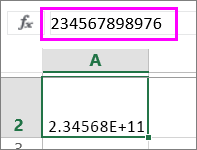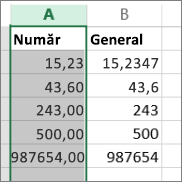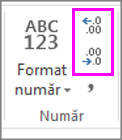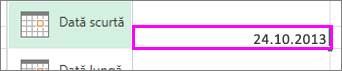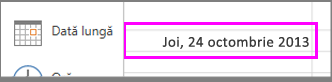Formate disponibile de numere în Excel
În Excel, puteți formata numerele din celule pentru lucruri cum ar fi moneda, procente, zecimale, date, numere de telefon sau coduri numerice personale.
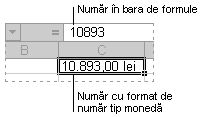

-
Selectați o celulă sau o zonă de celule.
-
Pe fila Pornire, selectați Număr din lista verticală.
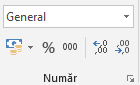
-
Apăsați CTRL + 1 și selectați Număr.
-
Faceți clic dreapta pe celulă sau pe zona de celule, selectați Formatare celule... și selectați Număr.
-
Selectați săgeata mică, lansatorul casetei de dialog, apoi selectați Număr.
-
-
Selectați formatul dorit.
Formate de număr
Pentru a vedea toate formatele de număr disponibile, faceți clic pe lansatorul casetei de dialog de lângă Număr pe fila Pornire din grupul Număr.
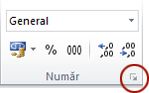
|
Format |
Descriere |
|---|---|
|
General |
Formatul implicit de număr pe care îl aplică Excel când tastați un număr. În majoritatea cazurilor, numerele formatate cu formatul General se afișează așa cum le tastați. Însă, dacă celula nu este suficient de lată pentru a afișa numărul în întregime, formatul General rotunjește numerele la zecimale. Formatul de număr General utilizează de asemenea notația științifică (exponențială) pentru numerele mari (cu 12 sau mai multe cifre). |
|
Număr |
Se utilizează pentru afișarea generală a numerelor. Aveți posibilitatea să specificați un număr de zecimale dorit, să optați pentru separatorul pentru mii și să specificați cum doriți să se afișeze numerele negative. |
|
Monedă |
Se utilizează pentru valorile monetare generale și afișează simbolul monetar implicit alături de numere. Aveți posibilitatea să specificați un număr de zecimale dorit, să optați pentru separatorul pentru mii și să specificați cum doriți să se afișeze numerele negative |
|
Contabil |
Se utilizează, de asemenea, pentru valori monetare, dar aliniază simbolul monetar și virgula în coloană. |
|
Dată |
Afișează numerele seriale de dată și oră ca valori de dată, în funcție de tipul și regiunea specificate. Formatele de dată care încep cu un asterisc (*) răspund la setările regionale de dată și oră care sunt specificate în Panoul de control. Formatele fără asterisc nu sunt afectate de setările din Panoul de control. |
|
Oră |
Afișează numerele seriale de dată și oră ca valori de dată, în funcție de tipul și regiunea care sunt specificate. Formatele care încep cu un asterisc (*) răspund la setările regionale de dată și oră care sunt specificate în Panoul de control. Formatele fără asterisc nu sunt afectate de setările din Panoul de control. |
|
Procentaj |
Înmulțește valoarea celulei cu 100 și afișează rezultatul cu simbolul de procent (%). Aveți posibilitatea să specificați numărul de zecimale dorit. |
|
Fracție |
Afișează un număr ca fracție, în funcție de tipul de fracție specificat. |
|
Științific |
Afișează un număr în notație exponențială, înlocuind o parte a numărului cu E+n, unde E (de la Exponent) înmulțește numărul precedent cu 10 la puterea n. De exemplu, formatul Științific cu două zecimale afișează 12345678901 ca 1,23E+10, însemnând 1,23 ori 10 la puterea 10. Puteți specifica numărul de zecimale dorit. |
|
Text |
Tratează conținutul unei celule ca text și afișează conținutul exact cum este tastat, inclusiv când tastați numere. |
|
Special |
Afișează un număr sub formă de cod poștal, număr de telefon sau cod numeric personal. |
|
Particularizat |
Permite modificarea unei copii a codului de format a numărului existent. Utilizați acest format pentru a crea un format de număr particularizat care se adaugă la lista de coduri de formate de număr. Se pot adăuga între 200 și 250 de formate de numere particularizate, în funcție de versiunea de limbă Excel instalată pe computer. Pentru informații suplimentare despre formatele particularizate, consultați Crearea sau ștergerea unui format de număr particularizat. |
Puteți aplica formate diferite la numere pentru a modifica modul în care apar. Formatele modifică doar modul în care se afișează numerele și nu afectează valorile. De exemplu, dacă doriți ca un număr să se afișeze ca monedă, faceți clic pe celula cu valoarea numerică > Monedă.
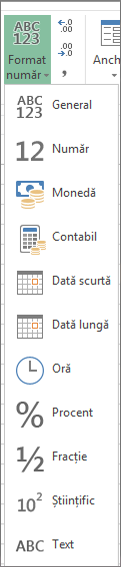
Aplicarea unui format de număr modifică doar modul în care se afișează numărul și nu afectează valorile celulelor utilizate pentru a efectua calcule. Puteți vedea valoarea reală din bară de formule.
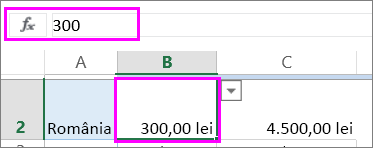
Iată o listă de formate de numere disponibile și cum le puteți utiliza în Excel pentru web:
|
Format număr |
Descriere |
|---|---|
|
General |
Format implicit de număr. Dacă celula nu este suficient de lată pentru a afișa întregul număr, acest format rotunjește numărul. De exemplu, 25,76 se afișează ca 26. De asemenea, dacă numărul are 12 sau mai multe cifre, formatul General afișează valoarea cu notație științifică (exponențială).
|
|
Număr |
Funcționează foarte mult ca formatul General , dar variază modul în care afișează numerele cu separatori de zecimale și numerele negative. Iată câteva exemple pentru modul în care ambele formate afișează numere:
|
|
Monedă |
Afișează un simbol monetar cu numere. Puteți specifica numărul de zecimale cu Mărire zecimală sau Micșorare zecimale.
|
|
Contabil |
Se utilizează, de asemenea, pentru valori monetare, dar aliniază simbolurile monetare și virgulele zecimale ale numerelor într-o coloană. |
|
Dată scurtă |
Afișează data în acest format:
|
|
Dată lungă |
Afișează luna, ziua și anul în acest format:
|
|
Ora |
Afișează numerele seriale de dată și oră ca valori de timp. |
|
Procentaj |
Înmulțește valoarea celulei cu 100 și afișează rezultatul cu simbolul de procent (%). Utilizați Mărire zecimală sau Micșorare zecimale pentru a specifica numărul de zecimale dorit.
|
|
fracție |
Afișează numărul ca fracție. De exemplu, 0,5 se afișează ca 1/2. |
|
Științific |
Afișează numerele în notație exponențială, înlocuind o parte a numărului cu E+n, unde E (Exponent) înmulțește numărul precedent cu 10 la puterea n. De exemplu, formatul Științific cu două zecimale afișează 12345678901 ca 1,23E+10, însemnând 1,23 ori 10 la puterea 10. Pentru a specifica numărul de zecimale pe care doriți să le utilizați, aplicați Mărire zecimală sau Micșorare zecimale. |
|
Text |
Tratează valoarea celulei ca text și o afișează exact în timp ce o tastați, chiar și atunci când tastați numere. Aflați mai multe despre formatarea numerelor ca text. |
Aveți nevoie de ajutor suplimentar?
Puteți oricând să întrebați un expert din Comunitatea tehnică Excel sau să obțineți asistență în Comunități.